Personalmente, es algo que preferiría evitar pero… si no queda opción, hay que hacerlo funcionar 🙂
Algunos problemas que vamos a tener que resolver para tener un entorno de desarrollo medianamente cómodo son:
Todas estas cosas en Linux son prácticamente triviales (Especialmente si usás Ubuntu o algún derivado) pero en Windows son un poquito más difíciles de conseguir.
Alternativamente podés usar un entorno virtualizado, pero si la única opción es un entorno local en Windows, acá van las instrucciones:
Instalando PHP en Windows
Instalar PHP en Windows no es una tarea extremadamente sencilla… para empezar debes descargar el ejecutable adecuado para tu S.O. (Según sea 32 o 64 bits). Eso lo podés hacer desde acá.
El detalle es que, para que php funcione necesitas tener el redistribuible de Visual C++ correspondiente (!).
Lo podés descargar de acá (Tené cuidado de descargar la versión correcta para tu Windows).
Una vez esté todo instalado, para asegurarte de que funciona abrí una terminal en C:\php (O donde hayas descargado y descomprimido el php) y ejecutá el comando php -v.
Deberías ver algo como:
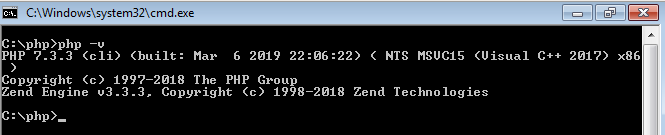
Una opción alternativa (y que puede resultar más simple) es usar alguno que ya tenga todo incorporado (PHP, MySQL, etc…) como XAMPP o Laragon.
A los efectos de este artículo asumiré que usamos el camino de sólo instalar PHP (Que, en definitiva es lo único que necesitamos por el momento).
Instalando composer en Windows
Conseguir en composer es bastante simple. Te lo podés bajar de acá y se instala como cualquier otro programa de Windows.
Lo único importante aquí es ingresar la ruta del php.exe que hayas instalado en el paso anterior (Si hay uno solo el mismo instalador lo reconocerá):
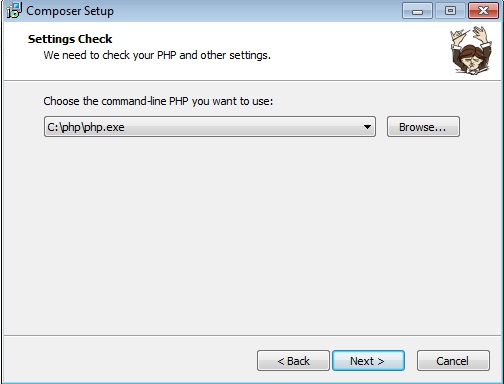
Para ver que todo esté en su lugar, abrí una consola de Windows (Comando cmd) y tipeá composer. Deberías ver algo como:
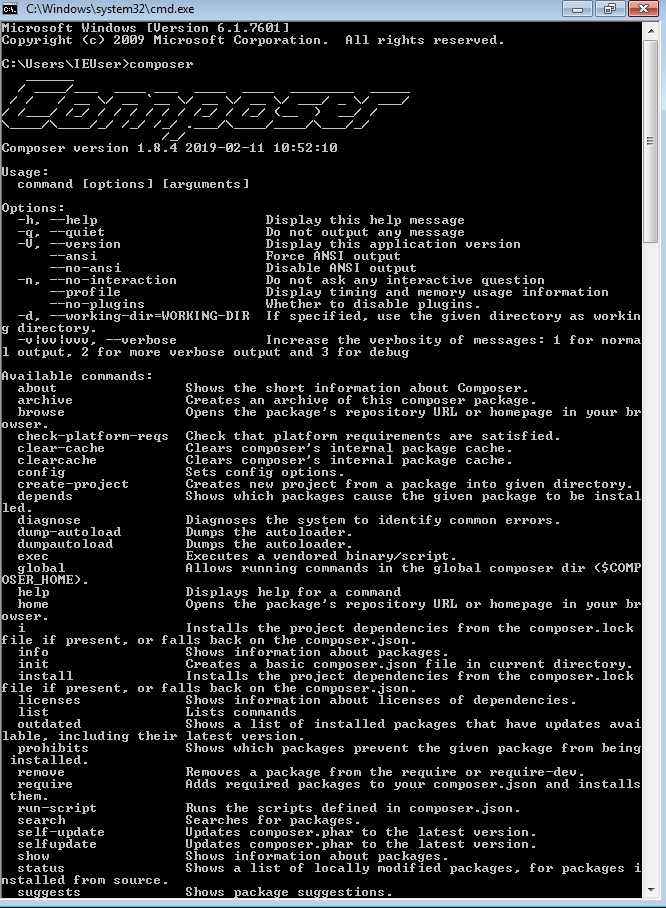
Esto sucede porque el instalador de Composer ha modificado la variable de entorno PATH, de modo de que, tanto el comando composer como el propio php sean accesibles desde cualquier ubicación.
Instalando git en Windows
Algo bastante similar es la instalación de git para Windows. Lo bajás de acá y, al instalarlo no olvides instalar git-bash (Una consola posix para usar desde tu Windows casi como si estuvieras en Linux).
No estoy 100% seguro de esto, pero me juego a que está basado en cyg-win, así que si conocés cyg-win no hay mucha novedad en git-bash.
Habilitando extensiones de php necesarias para Symfony
Symfony requiere para funcionar que la extensión php-curl esté disponible.
Con la instalación que bajaste seguramente esto se cumple, sólo que puede estar deshabilitada en el archivo php.ini.
Lo que tenés que hace es abrir el archivo c:\php\php.ini con algún editor de texto y sacar los «;» del comienzo de las líneas.
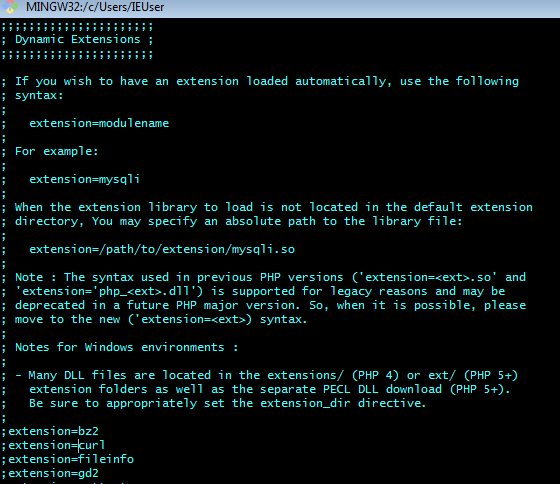
Debe quedar así:
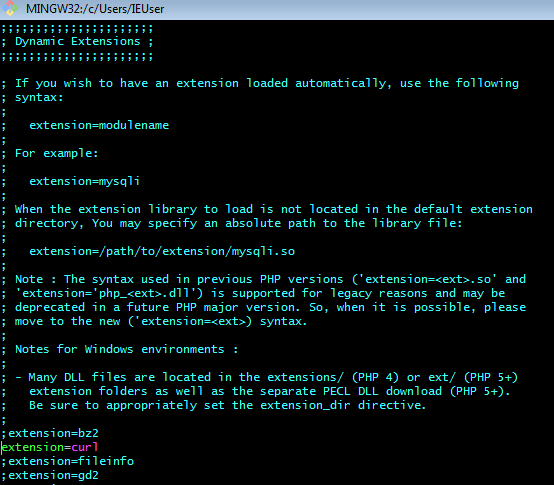
Creando tu primer proyecto Symfony en Windows
Con todo esto en su lugar podés crear tu primer proyecto Symfony:
- Abrí una consola git-bash
- Creá tu proyecto usando composer
- composer create-project symfony/website-skeleton my-project
- Esperá a que termine la descarga
- Probálo!
- cd my-project
- php bin/console server:run
- Abrí un navegador en http://localhost:8000
- Si ves una pantalla como esta

¡Está todo listo!
Ahora sólo te queda empezar a codear 🙂
Adelante!
P.D.: Si preferís el video podés verlo acá
- Introducir objetos en un código viejo - 11/09/2025
- Ejemplo de inyección de depencias en PHP - 02/09/2025
- Un ejemplo de Laravel y React sobre Docker que funciona - 10/01/2025